如何使用RStudio制作一份学术PPT
如果大家对学术讲座比较熟悉的话,一般会发现,在高水平、正式化的seminar上,使用LaTeX中的beamer包制作出来的ppt,往往有着非常高的出镜率。
其中有个非常重要的原因就是,LaTeX可以非常方便的输入公式,且非常美观。在公式的展现上要远胜于word自带的公式编辑器。
同时,beamer提供了一些非常流行的模板,我们可以直接套用,避免将精力分散到PPT的排版与美化上。
上一期的推送中,po主已经讲到,对于大多数学术小萌新来讲,仅配置好LaTeX的运行环境,就足以劝退很大一部分人了。寻求替代工具成为了一个不可忽视的需求。
po主在学习过程中,意外发现RStudio中的R Markdown提供了非常多的模板,可以直接制作beamer式的PPT。而且有意思的是,R Markdown的主要开发者为谢益辉大神,他也是多个流行R包的开发者。使用R Markdown,也算是支持咱们同胞的工作了。
环境配置
我们先打开一个R Markdown。
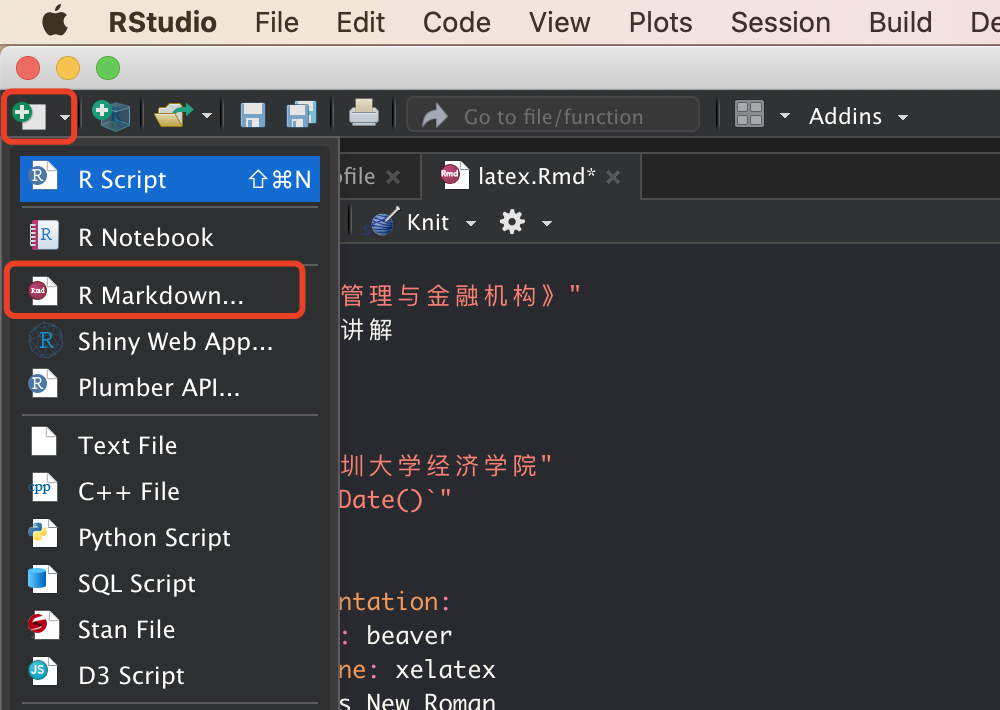
选择presentation,默认输出格式选择PDF。此时,即跳转到了编辑界面。界面中有一些简单的代码,引导你怎么使用。大家在熟悉基本使用方法后,可以直接清空,开启自己的PPT制作之路。

设置首页
首先我们先来设置一下首页。---为新建页面的符号,每开始一个新的页面时,都需要使用它创建一个新的页面。title是标题,subtitle是副标题。po主今年是《风险管理与金融机构》这门课的助教,主要是给大家讲解一下习题部分。
author为作者,institute为单位。date为时间,r Sys.Date()为使用系统日期(即自动更新日期)。fontsize为字体大小。output为输出格式,首先是输出beamer_presentation,即beamer式的ppt格式。colortheme: beaver是将颜色主题设置为beaver。latex_engine: xelatex是将pdf编译器设为xelatex,R里面一般调用这个编译器。mainfont: Times New Roman是将主要字体设置为新罗马字体。
header-includes是调用一些包,我们调用了usepackage{ctex}。这个包有着非常重要的作用,只有调用它,才能确保我们可以输出中文。不然中文可能会出现乱码,或直接不显示。如果大家还对R Markdown不熟悉的话,可以直接套用下面的代码,替换一个标题、作者和单位名称即可。
---
title: "《风险管理与金融机构》"
subtitle: 习题讲解
author:
- 菠萝菠萝哒
institute: "克莱登大学经济学系"
date: "`r Sys.Date()`"
fontsize: 10pt
output:
beamer_presentation:
colortheme: beaver
latex_engine: xelatex
mainfont: Times New Roman
header-includes:
- \usepackage{ctex}
设定好后,如果大家想看输出结果,点击功能栏中的Knit即可。
下面是具体的渲染结果。熟悉beamer的同学可能立刻就能感觉到,那种铺面而来的beamer式的画风。

插入公式
对于很多学者而言,使用LaTeX的很大一个理由就是,其公式编辑异常方便,且展示起来也非常美观。po主新建一个页面,输入公式给大家看一下。其中#表示一级标题。$$表示插入公式且单独成行,若想在行内插入公式,使用一个$夹住公式即可。
---
# 知识回顾
$$
\sigma_{n}^{2} = \lambda \sigma_{n-1}^{2} + (1-\lambda) \mu_{n-1}^{2} \tag{1}
$$
其中:
$$
\mu_{i} = log \frac{S_{i}}{S_{i-1}} \tag{2}
$$
下图为渲染后的结果。

如果我们想设定方程组呢?也非常简单,引入一个aligned即可。这部分与LaTeX基本一致。
---
## 二、估计GARCH模型
基于同样的思路,我们先设定:
$$
\begin{aligned}
\omega & = 0.00001 \\
\alpha & = 0.02 \\
\beta & = 0.8 \\
\end{aligned}
$$
令$\sigma_{3}^{2}=\mu_{2}^{2}$,并根据公式:
$$
\sigma_{n}^{2}=\omega+\alpha \mu_{n-1}^{2}+\beta \sigma_{n-1}^{2}
$$
观察最终输出结果,我们可以发现,\omega,\alpha,\beta三者是并列的。

插入图片
图片也是PPT中必不可少的因素。在R Markdown中插入图片也很简单,使用下列语法即可。
fig.cap=""设定具体的图片名,双引号为空则不设定。out.width = '100%'设置图片宽度,可以100%显示,也可以放大或缩小。同理,我们也可以使用out.height来设置高度。pictures/WX20201026-221305@2x.png为图片的存储路径与图片名。
---
Excel中的参数设定:
```{r echo=FALSE, fig.cap="", out.width = '100%'}
knitr::include_graphics("pictures/WX20201026-221305@2x.png")
```
下图为具体渲染结果。

设定主题
实际上,R Markdown有着非常多的可用主题。大家点击Knit旁边的齿轮,然后选择output options。

里面有着非常多的主题、颜色主题和字体主题选择。
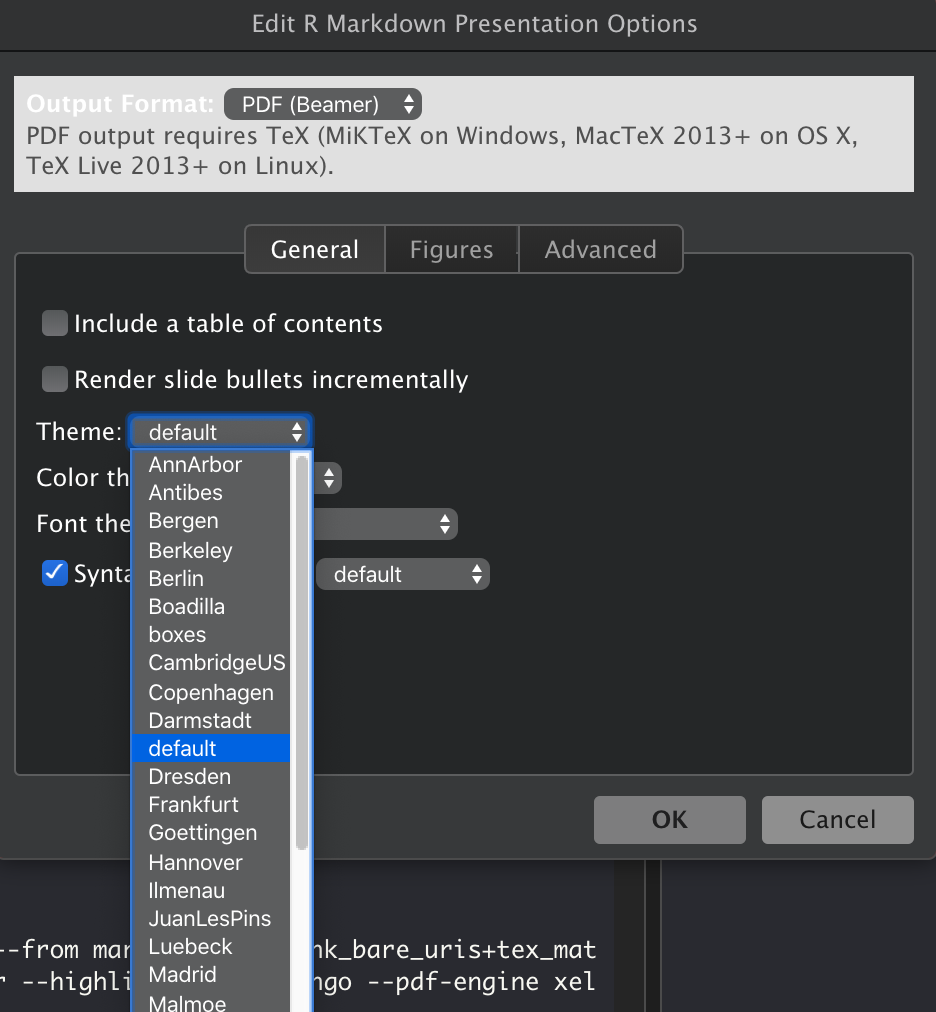
RStudio还公布了一个对照表,向大家详细展示了各个主题的渲染结果。大家可以通过下面这个网址进入。
https://hartwork.org/beamer-theme-matrix/
网站以矩阵的形式,给大家介绍了各个主题。

以上为R Markdown的基本介绍了。祝大家学习顺利。

